ዝርዝር ሁኔታ:
- አቅርቦቶች
- ደረጃ 1 - ኤስኤስኤች ወደ የእርስዎ Pi ውስጥ
- ደረጃ 2 የ Tightvnc አገልጋይን ወደ የእርስዎ ፓይ ያውርዱ
- ደረጃ 3 Tightvncserver ን ያሂዱ
- ደረጃ 4 የ Tightvnc Java ደንበኛን በእርስዎ Mac ላይ ያውርዱ
- ደረጃ 5: ዚፕ ያድርጉ እና ይክፈቱ
- ደረጃ 6 ከስርዓት ምርጫዎች ደህንነት እና ግላዊነት ይክፈቱ
- ደረጃ 7 - ፈቃዶችን ይስጡ
- ደረጃ 8 - ለመገናኘት የ Tightvnc ደንበኛን ያሂዱ
- ደረጃ 9 የይለፍ ቃል ያስገቡ
- ደረጃ 10: እንኳን ደስ አለዎት
- ደረጃ 11 - GUI ን በመፍጠር ላይ ማስታወሻ

ቪዲዮ: Raspberry Pi የርቀት ዴስክቶፕ ለ Mac: 11 ደረጃዎች

2024 ደራሲ ደራሲ: John Day | [email protected]. ለመጨረሻ ጊዜ የተሻሻለው: 2024-01-30 07:29
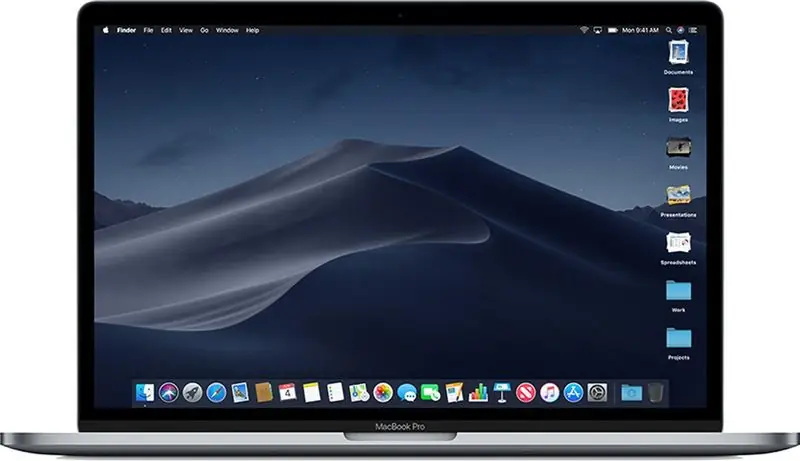


ፒ ራስ በሌለው ሞድ ውስጥ በሚሠራበት ጊዜ ማክ በመጠቀም የ Raspberry Pi ዴስክቶፕን ለመድረስ እንዴት ‹‹XVV›› ን ማዋቀር ላይ ይህ ትምህርት ነው።
አቅርቦቶች
1. ኤስኤስኤች ነቅቷል Raspberry Pi
-ይህ አስተማሪው የእርስዎ ፒ ቀድሞውኑ መስመር በሌለው ሞድ ውስጥ እያሄደ ነው ማለት ነው ፣ ማለትም በርቀት ሊያገኙት ካሰቡት አውታረ መረብ ጋር ተገናኝቷል። ይህንን እንዴት ማድረግ እንደሚቻል ላይ ብዙ ሰፋ ያሉ ትምህርቶች አሉ ፣ በተሳካ ሁኔታ ወደ ኤስ ፒ ኤስዎ ሲገቡ እና የርቀት ዴስክቶፕን ለማዘጋጀት ሲዘጋጁ ወደዚህ ይመለሱ።
2. ጃቫን የሚያሄድ ማክ
- የዚህ ልምምድ ምክንያት። ደረጃው የሆነው የርቀት ዴስክቶፕ ፕሮቶኮል በ Microsoft የተገነባ እንደመሆኑ ፣ macs በነባሪ ለተጫኑ የ RDP ግንኙነቶች ደንበኛ የላቸውም። የተለየ ፕሮቶኮል ፣ tightvnc በመጠቀም ተለዋጭ ደንበኛን በመጫን ይህንን እናስተካክለዋለን። Tightvnc በጃቫ ላይ ይተማመናል ፣ ስለዚህ ደንበኛችን እንዲሠራ መጫን ያስፈልገናል።
ደረጃ 1 - ኤስኤስኤች ወደ የእርስዎ Pi ውስጥ
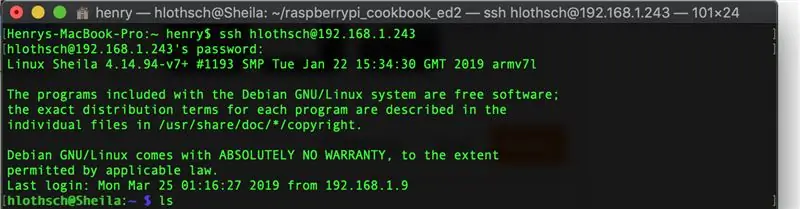
ሂደቱን ለመጀመር ከእርስዎ ፒ ጋር ይገናኙ።
ደረጃ 2 የ Tightvnc አገልጋይን ወደ የእርስዎ ፓይ ያውርዱ

ትዕዛዙን ያስገቡ
$ sudo apt-get install tightvncserver xrdp
ደረጃ 3 Tightvncserver ን ያሂዱ
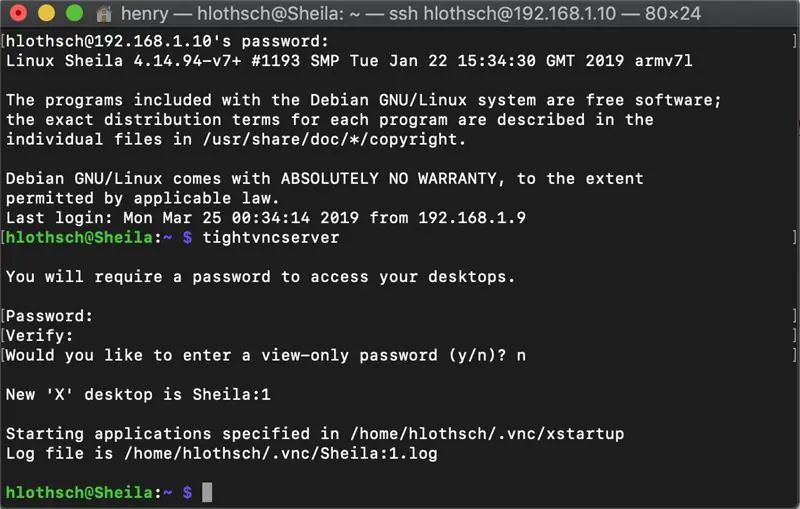
ትዕዛዙን ያስገቡ
$ tightvncserver
ፕሮግራሙን ለመጀመር በ Pi ላይ። የይለፍ ቃል እንዲያስገቡ ይጠየቃሉ። ይህ ከዴስክቶፕዎ ጋር ለመገናኘት በኋላ ላይ ጥቅም ላይ ይውላል። የይለፍ ቃሉ ከ 5 እስከ 8 ቁምፊዎች መሆን አለበት። እርስዎ የሚተይቧቸው ማንኛውም ተጨማሪ ቁምፊዎች ይቆረጣሉ።
ማሳሰቢያ: ደንበኛውን ለማገናኘት Pi በተበራ ቁጥር ይህ እርምጃ በኤስኤስኤች በኩል መከናወን አለበት
ደረጃ 4 የ Tightvnc Java ደንበኛን በእርስዎ Mac ላይ ያውርዱ

መሄድ
www.tightvnc.com/download.php
እና የቅርብ ጊዜውን የጃቫ ደንበኛን ያውርዱ
ደረጃ 5: ዚፕ ያድርጉ እና ይክፈቱ
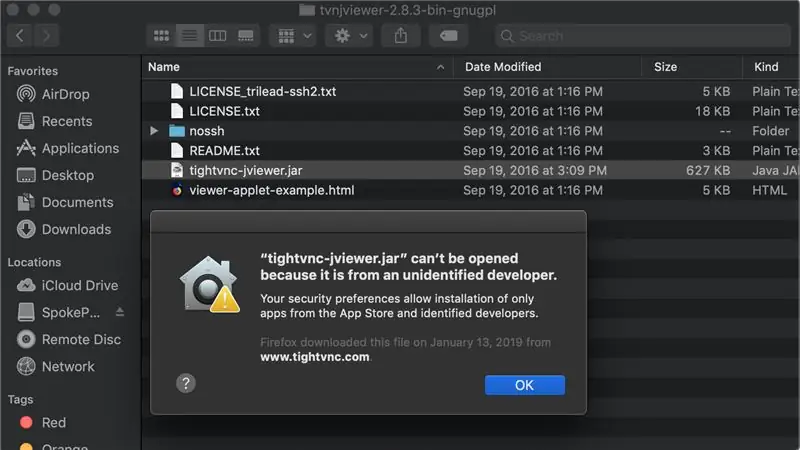
ይዘቶቹን በመረጡት ማውጫ ውስጥ ይክፈቱ እና ከዚያ tightvnc-jviewer.jar ን ለመክፈት ይሞክሩ። ከዚህ በላይ ከላይ ያለውን ስህተት ያዩ ይሆናል። የሚከፈት ከሆነ ይቀጥሉ እና ወደ ደረጃ 8 ይዝለሉ።
ደረጃ 6 ከስርዓት ምርጫዎች ደህንነት እና ግላዊነት ይክፈቱ
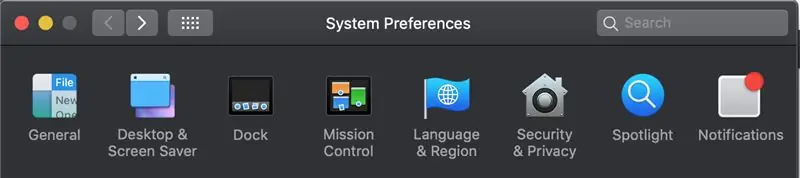
የስርዓት ምርጫዎችን ይክፈቱ እና ደህንነት እና ግላዊነትን ይምረጡ
ደረጃ 7 - ፈቃዶችን ይስጡ
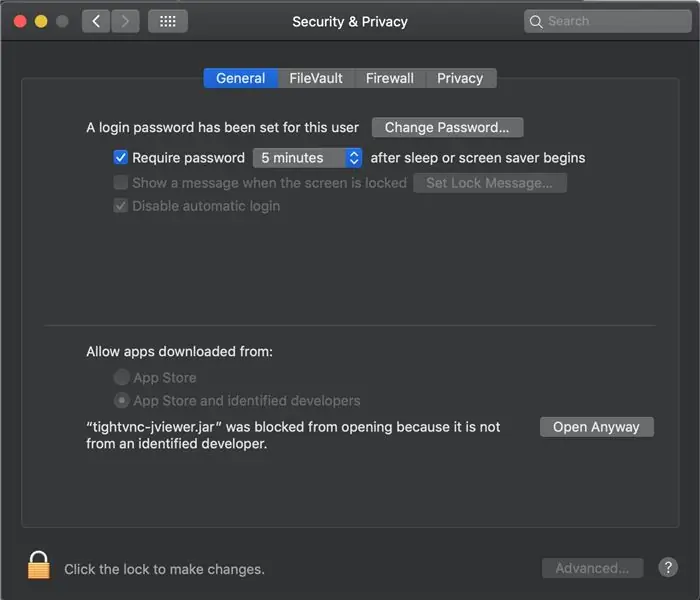
ወደ አጠቃላይ ትር ይሂዱ እና ወደ ታች ይመልከቱ። የእኛን.jar በተመለከተ ማሳወቂያ መኖር አለበት። ይቀጥሉ እና ለማንኛውም ክፈት የሚለውን ይምረጡ።
ደረጃ 8 - ለመገናኘት የ Tightvnc ደንበኛን ያሂዱ
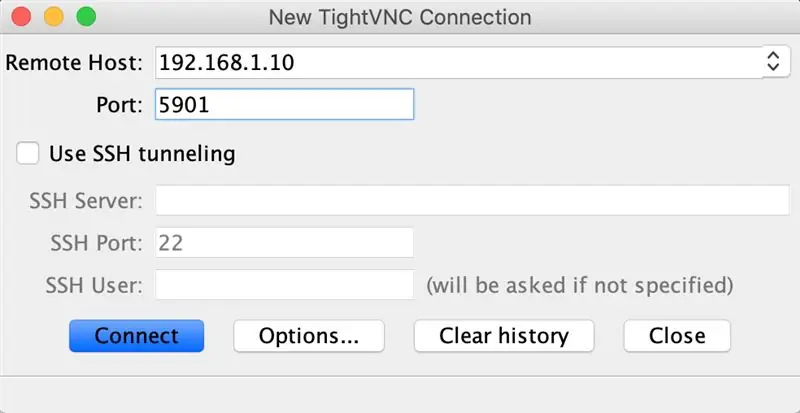
. Jar ን ያሂዱ ፣ እና ይህንን መስኮት ይከፍታል። በርቀት አስተናጋጅ መስክ ውስጥ የፒ አይ ፒ አድራሻውን ያስገቡ እና የወደብ ቁጥሩን ወደ 5901 ይለውጡ። አሁን ከእርስዎ ፒ ጋር ለመገናኘት ዝግጁ ነዎት።
ደረጃ 9 የይለፍ ቃል ያስገቡ
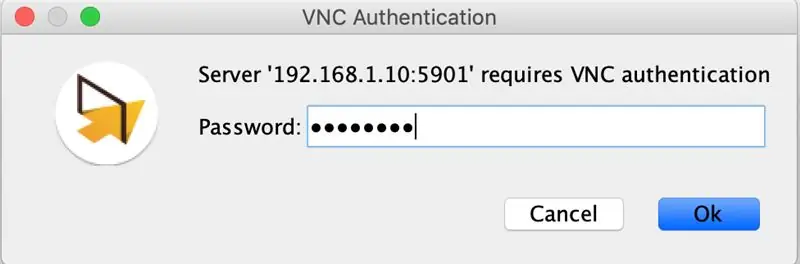
በቀደመው ደረጃ ሁሉም ነገር በጥሩ ሁኔታ ከሄደ ፣ በደረጃ 3 የፈጠሩትን የይለፍ ቃል እንዲያስገቡ ይጠየቃሉ።
ይህ እርስዎ የማይመለከቱት ከሆነ ፣ ምናልባት የአይፒ አድራሻው የተሳሳተ ሊሆን ይችላል ፣ ወይም ከመጀመሪያው መጫኛ በኋላ ወደዚህ መማሪያ የሚመለሱ ከሆነ ፣ መጀመሪያ አገልጋዩን በኤስኤስኤች በኩል በ Pi ላይ ማስኬድዎን ረስተው ይሆናል። ይቀጥሉ እና መረጃው ትክክል መሆኑን ያረጋግጡ።
ደረጃ 10: እንኳን ደስ አለዎት
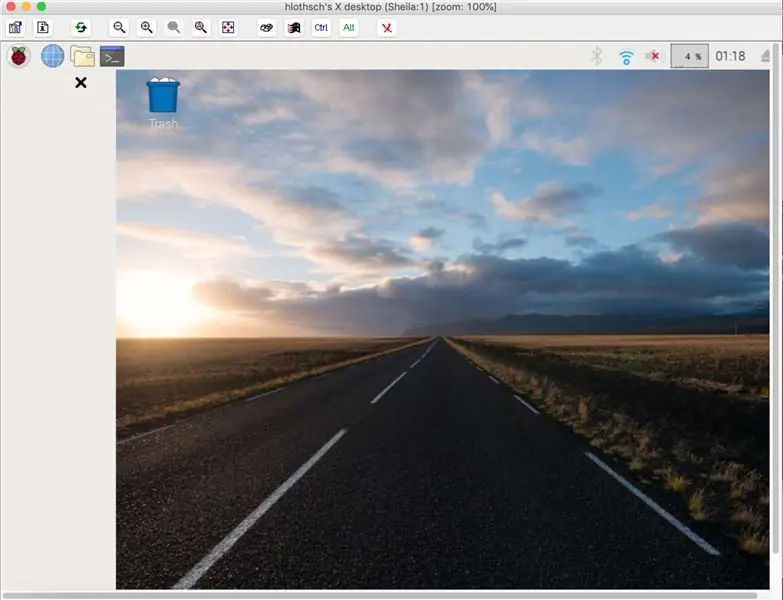
አሁን የ Pi ን ዴስክቶፕዎን እየተመለከቱ ነው… በርቀት!
ደረጃ 11 - GUI ን በመፍጠር ላይ ማስታወሻ

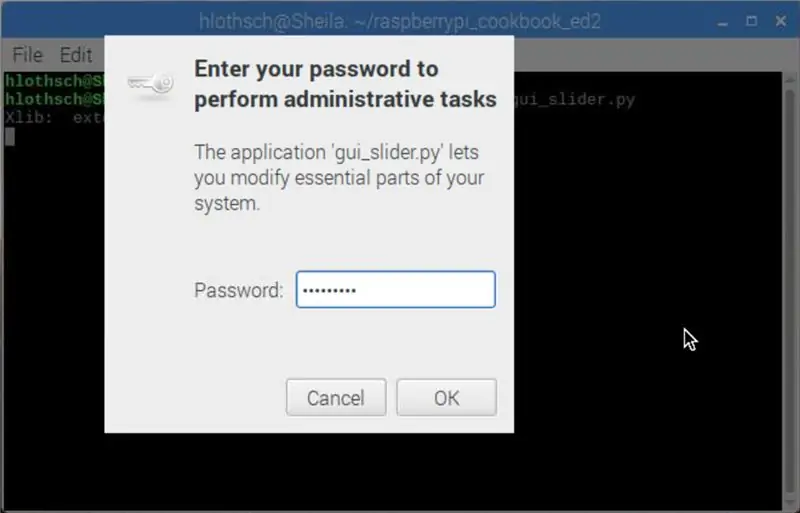

ማያ ገጹ እንዴት እንደሚፈጠር እና እንደሚታይ ተፈጥሮ ፣ GUI ን ከሚፈጥረው የትእዛዝ መስመር ፕሮግራሞችን ለማሄድ በመሞከር የፍቃዶች ጉዳዮች ውስጥ ሊያጋጥሙዎት ይችላሉ። ለዚህ በጣም ቀላሉ መፍትሔ እነዚህን ትዕዛዞች በቀላሉ በ ‹gksudo› መቅድም ነው። ይህ ለሱዶደር የይለፍ ቃልዎ ይጠየቅዎታል ፣ ከዚያ የሚፈልጉትን GUI ይፍጠሩ።
የሚመከር:
DIY Raspberry Pi ዴስክቶፕ መያዣ ከስታቲስቲክስ ማሳያ ጋር: 9 ደረጃዎች (ከስዕሎች ጋር)

DIY Raspberry Pi ዴስክቶፕ መያዣ ከስታቲስቲክስ ማሳያ ጋር - በዚህ አስተማሪ ውስጥ ፣ እንደ ትንሽ ዴስክቶፕ ፒሲ ለሚመስለው ለ Raspberry Pi 4 የራስዎን የዴስክቶፕ መያዣ እንዴት እንደሚያደርጉ አሳያችኋለሁ። የጉዳዩ አካል 3 -ል ታትሟል እና እርስዎ ማየት እንዲችሉ ጎኖቹ ከተጣራ አክሬሊክስ የተሠሩ ናቸው። ሀ
ዴስክቶፕ COVID19 መከታተያ ከሰዓት ጋር! Raspberry Pi Powered Tracker: 6 ደረጃዎች

ዴስክቶፕ COVID19 መከታተያ ከሰዓት ጋር! Raspberry Pi Powered Tracker: እኛ በማንኛውም ጊዜ መሞት እንደምንችል እናውቃለን ፣ ይህንን ልጥፍ በሚጽፍበት ጊዜ እንኳን እኔ መሞት እችላለሁ ፣ ከሁሉም በኋላ እኔ እኔ ፣ አንቺ ፣ ሁላችንም ሟቾች ነን። በኮቪድ 19 ወረርሽኝ ምክንያት መላው ዓለም ተናወጠ። ይህንን እንዴት መከላከል እንደሚቻል እናውቃለን ፣ ግን ሄይ! እንዴት መጸለይ እንዳለብን እና ለምን እንደምንጸልይ እናውቃለን ፣ እናደርጋለን
የቲቪ የርቀት የርቀት መቆጣጠሪያ አርኤፍ ሆኗል -- NRF24L01+ አጋዥ ስልጠና 5 ደረጃዎች (ከስዕሎች ጋር)

የቲቪ የርቀት የርቀት አርኤፍ ይሆናል || NRF24L01+ መማሪያ -በዚህ ፕሮጀክት ውስጥ በቴሌቪዥን የርቀት መቆጣጠሪያ በሶስት የማይጠቅሙ አዝራሮች አማካኝነት የ LED ን ብሩህነት በገመድ አልባ ለማስተካከል ታዋቂውን nRF24L01+ RF IC ን እንዴት እንደጠቀምኩ አሳያችኋለሁ። እንጀምር
ኢርዱዲኖ - አርዱinoኖ የርቀት መቆጣጠሪያ - የጠፋውን የርቀት ምሳሌ - 6 ደረጃዎች

ኢርዱዲኖ - አርዱinoኖ የርቀት መቆጣጠሪያ - የጠፋውን የርቀት አርዓያ ምሰሉ - ለቴሌቪዥንዎ ወይም ለዲቪዲ ማጫወቻዎ የርቀት መቆጣጠሪያውን ከጠፉ ፣ በመሣሪያው ላይ ያሉትን አዝራሮች መሄድ ፣ መፈለግ እና መጠቀም ምን ያህል እንደሚያበሳጭ ያውቃሉ። አንዳንድ ጊዜ እነዚህ አዝራሮች እንደ የርቀት መቆጣጠሪያ ተመሳሳይ ተግባር እንኳን አይሰጡም። ተቀበል
ተራ የርቀት መቆጣጠሪያ ኪት ወደ አራት-ሰርጥ RC መጫወቻ የርቀት መቆጣጠሪያ ተለወጠ -4 ደረጃዎች

የተለመደው የርቀት መቆጣጠሪያ ኪት ወደ አራት-ሰርጥ RC መጫወቻ የርቀት መቆጣጠሪያ ተለወጠ-将 将 通用 遥控 套件 转换 转换 为 玩具 模型 6改造 方法 非常 简单。 只需 准备 准备 瓦楞纸 板 板 ,
